当您启动电脑时,桌面图标乱动或不受控制地跳动是令人头疼的问题。这可能会影响您的工作效率,甚至可能隐藏潜在的系统问题。本文将为您提供一系列实用的方法来修复电脑开机时图标乱动的问题,并提供一些预防措施以及必要的背景信息。
检查病毒和恶意软件
步骤1:运行您电脑上的防病毒程序进行全面扫描。病毒或恶意软件有可能干扰系统,导致图标行为异常。
步骤2:如果您的防病毒软件没有发现任何问题,那么可以尝试使用其他安全工具进行深度扫描。
提示:定期更新您的防病毒软件,并保持系统安全。
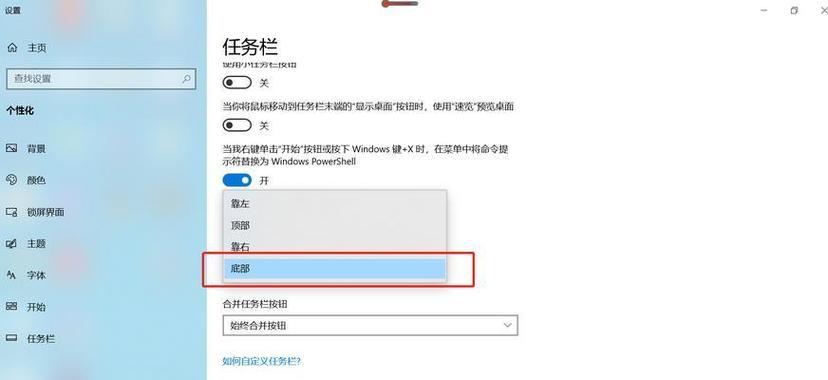
系统文件检查
步骤1:按下`Win+X`键,选择“WindowsPowerShell(管理员)”或“命令提示符(管理员)”。
步骤2:在打开的窗口中输入`sfc/scannow`,然后按回车。
系统文件检查器会扫描并修复系统中的损坏文件。完成后,重新启动电脑看问题是否解决。

调整显示设置
步骤1:右键点击桌面空白处,选择“显示设置”。
步骤2:在设置窗口中找到“缩放与布局”,确保屏幕的缩放比例是100%。
步骤3:检查刷新率是否适合您的显示器。低刷新率可能会导致图标或文字出现闪烁现象。

清理启动项
步骤1:按`Ctrl+Shift+Esc`打开任务管理器。
步骤2:点击“启动”选项卡,在这里您可以看到所有的启动程序。
步骤3:选择不必要的程序并点击右下角的“禁用”按钮。
过多的启动项可能会拖慢系统启动速度,甚至引起冲突导致图标乱动。
重置图标缓存
步骤1:按`Win+R`键打开运行对话框,输入`%localappdata%`,然后按回车。
步骤2:找到“IconCache.db”文件,将其删除。
步骤3:重启电脑。系统会自动生成新的图标缓存。
更新显卡驱动
步骤1:进入设备管理器。您可以通过在搜索栏输入`devicemanager`并按回车来打开它。
步骤2:在设备管理器中找到您的显卡设备,右键点击并选择“更新驱动程序”。
过时或损坏的显卡驱动程序可能会导致显示问题,包括图标乱动。
系统还原
如果以上步骤都不能解决问题,您可以尝试使用系统还原功能回到之前的状态。
步骤1:按`Win+R`键打开运行对话框,输入`rstrui.exe`,然后按回车。
步骤2:选择一个创建的还原点,然后按照提示操作。
注意:系统还原不会影响您的个人文件,但可能会删除在此还原点创建之后安装的程序。
小结
电脑开机图标乱动是一个多因素导致的问题,但通常通过上述步骤可以得到修复。建议按照从简单到复杂的方法逐步排查,保证您电脑的稳定性和性能。请记得定期维护您的电脑,以避免此类问题的再次发生。




